Teamsの使い方① ~会議の作成方法~
コロナ禍においてTeamsを導入された企業の方、一般の方でも触れる機会は増えたのではないでしょうか。
簡単ではありますが、Teamsの機能、使い方について少しずつ説明をしてきます。
一回目はTeamsでよく使うTeams会議の概要と作成方法についてご紹介していきます!
Teams会議とは何か
・MSアカウントの有無にかかわらず、Webやアプリで会議を行うことができる
・音声、ビデオ、画面共有などの機能を用いて視覚的に会議を実施することができる
・挙手などの機能もあり、質問等などにもつかる
今回はTeamsでの会議を作成する方法についてご紹介していきます。
※アプリケーションはダウンロードされていることを前提に話していきます。
アプリケーションをDLしていない方は下記URLから取得可能です。
Microsoft Teams デスクトップとモバイルのアプリをダウンロード | Microsoft Teams
■手順
Teamsアプリケーションでの作成方法
1. 左のメニューからCalenderを選択する
2. +New meetingを選択し、会議の詳細を入力する
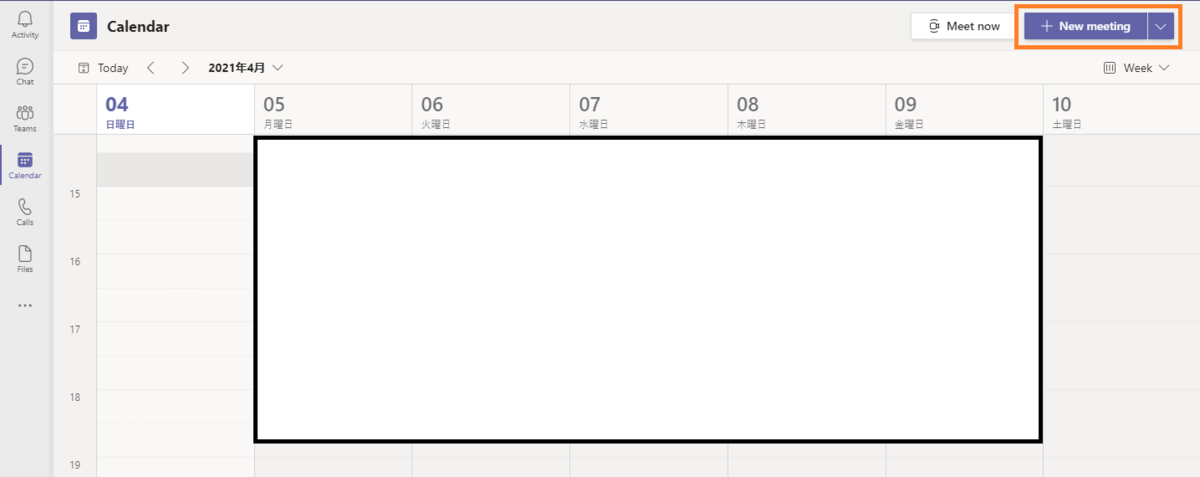
3. 会議名、出席者、時間などを入力してSaveする

Outlookでの作成方法
1. Outlookの左下にあるこのマークを押下する
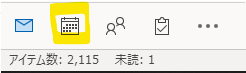
2. カレンダーが表示されるので、上のタブからTeams会議を選択する

3. 会議名、出席者、時間などを入力して送信する

4. 出席者へメールが送付される
※会議に出席依頼するメンバーの空き時間を一気に確認したい場合は
スケジュールアシスタントを押下
時間軸ごとに予定を確認することができる
